惠普1215打测试页的步骤:
电脑单击“开始”找到控制面板并在其中找到“设备和打印机”;右键单击其中的“打印机”选项;在下拉展开的选项卡中选择右下角处“打印测试页”。
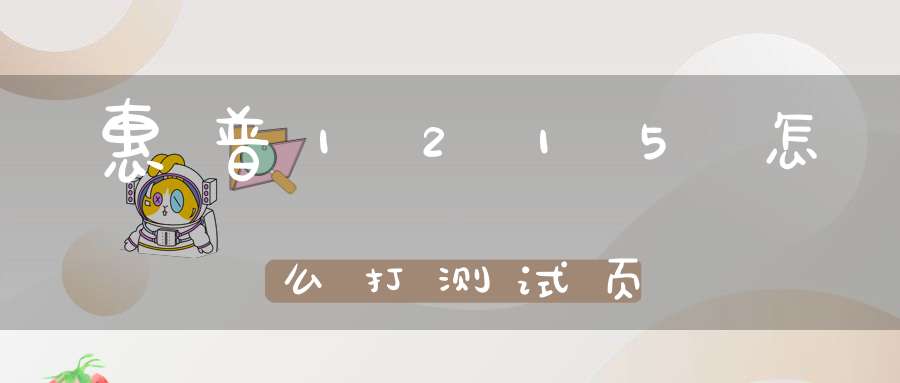
具体操作方法如下:
1.首先按windows键打开开始菜单,如图所示。
2.找到控制面板,双击打开。
3.选择硬件与声音下的“查看设备和打印机”。
4.选择自己所需的打印机。
5.右击打印机选择打印机属性。
6.打开属性面板后选择打印测试页。
7.完成打印测试页。
扩展资料:
打印机无法打印测试页的解决方法
1、打印机电缆接口是否松动
这是最简单的一种情况,只要检查下打印机数据通信连接情况,检查打印机连接电缆接口是否松动。如果有新的电缆的话就换新插上试试,或者将打印机连接到另一台计算机上进行测试。完成这几步后,如果打印机还不能连接上主机,则应考虑是其它方面的问题。
2、电脑是否中毒
如何确定是病毒导致的故障呢,只要找一张无病毒的系统盘,从A驱动上启动电脑.检查此时打印机和主机能否联机。如果能正常联机,那极有可能是某种能攻击计算机硬件的病毒所致,可运行金山毒霸等杀毒软件进行杀毒处理,即可排除故障。
3、打印机是否设置为默认打印机
如果打印机不是默认打印机,就会造成无法打印的现象。将打印机设置为默认打印机步骤如下: 1.单击 Windows开始菜单,指向设置,单击打印机,打开打印机窗口。2.右键单击打印机图标,系统弹出快速菜单,单击其中的设为默认值
4、打印机端口设置错误
打印机端口设置错误也是导致打印机不能打印的原因之一。修复步骤如下: 1.在打印机窗口,右键单击打印机图标,再单击属性。2.单击细致资料选项卡,在打印到以下端口框中,确保已将打印机设置到适当的端口。最常用的端口设置为LPT1,也有打印机使用 USB 端口。
5、打印机网络打印IP地址填写不对
检查打印IP地址是否写得正确,如果不正确需要改成正确的。还有一种情况,就是IP地址与电脑地址相充突,将电脑地址改成别的IP地址后,打印机即可正常打印
6、打印机打出来有乱码
这种情况的出现,一般是驱动程序选择不正确,更改成正确的打印驱动即可
7、检查计算机的硬盘剩余空间是否过小。如果硬盘的可用空间低于10MB则无法打印,检查方法是在“我的电脑”中用右键单击安装Windows的硬盘图标,选择“属性”,在“常规”选项卡中检查硬盘空间,如果硬盘剩余空间低于10MB,则必须清空“回收站”,删除硬盘上的临时文件、过期或不再使用的文件,以释放更多的空间。
8、检查打印机驱动程序是否合适以及打印配置是否正确。在“打印机属性”窗口中“详细资料”选项中检查以下内容:在“打印到以下端口”选择框中,检查打印机端口设置是否正确,最常用的端口为“LPT1(打印机端口)”,但是有些打印机却要求使用其他端口;如果不能打印大型文件,则应重点检查“超时设置”栏目的各项“超时设置”值,此选项仅对直接与计算机相连的打印机有效,使用网络打印机时则无效。
惠普打印测试页方法如下:
1、找到桌面计算机图标,双击打开进入界面。
2、上面菜单栏中找到"控制面板"。
3、进入控制面板以后,找到"设备和打印机"图标双击打开。在打开的窗口中,找到连接好的打印机设备,右击选择打印机属性。
4_、_在弹出的窗口中,点击右下角的打印测试页按钮。
5_、_点击按钮后,系统会将测试页传送给连接后的打印机上,并提示已将测试页传送到打印机上。
6_、_如果打印机与电脑正常连接,这样就会通过打印机打出测试页,测试页上的信息包含打印机的名称及参数等信息。
声明: 我们致力于保护作者版权,注重分享,被刊用文章因无法核实真实出处,未能及时与作者取得联系,或有版权异议的,请联系管理员,我们会立即处理,本站部分文字与图片资源来自于网络,转载是出于传递更多信息之目的,若有来源标注错误或侵犯了您的合法权益,请立即通知我们(管理员邮箱:daokedao3713@qq.com),情况属实,我们会第一时间予以删除,并同时向您表示歉意,谢谢!

 999+
999+ 
 13
13 
 1843
1843 
 1922
1922 
 1576
1576 
 1961
1961 
 1481
1481 
 833
833 
 689
689 
 1540
1540 本站内容仅供参考,不作为诊断及医疗依据,如有医疗需求,请务必前往正规医院就诊
祝由网所有文章及资料均为作者提供或网友推荐收集整理而来,仅供爱好者学习和研究使用,版权归原作者所有。
如本站内容有侵犯您的合法权益,请和我们取得联系,我们将立即改正或删除。
Copyright © 2022-2023 祝由师网 版权所有
邮箱:daokedao3713@qq.com